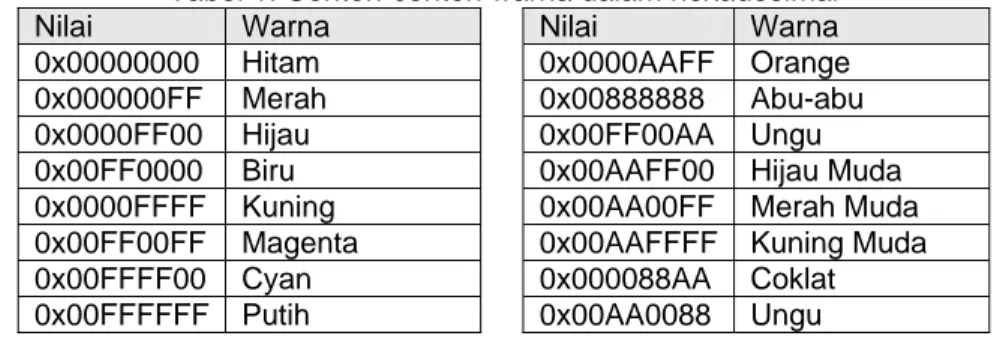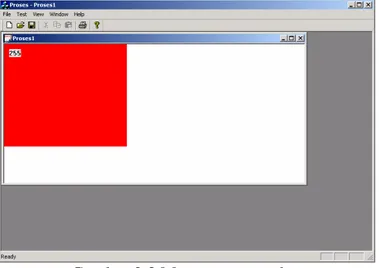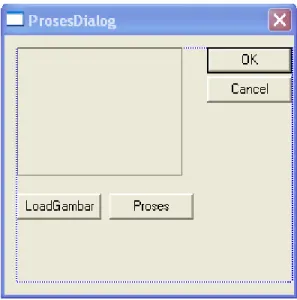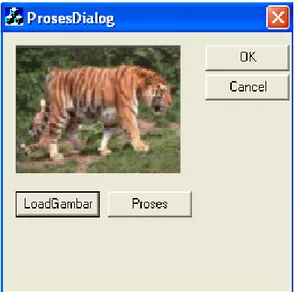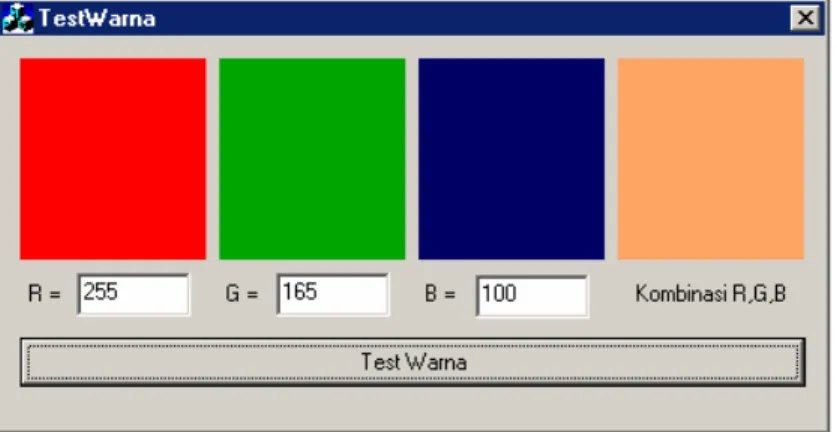Praktikum
2
Dasar Pengolahan
Citra (1)
2.1. Tujuan:
1. Mahasiswa dapat membuat program untuk memproses gambar dengan mengambil warna RGB
2. Mahasiswa dapat membuat program untuk memproses gambar dengan meletakkan warna RGB pada lokasi x dan y
3. Mahasiswa dapat membuat program untuk memproses gambar dengan mengambil warna RGB menggunakan dialog box
4. Mahasiswa dapat membuat program untuk memproses gambar dengan meletakkan warna RGB pada lokasi x dan y menggunakan dialog box
2.2. Dasar Teori:
Dasar dari pengolahan citra adalah pengolahan warna RGB pada posisi tertentu. Dalam pengolahan citra warna dipresentasikan dengan nilai hexadesimal dari 0x00000000 sampai 0x00ffffff. Warna hitam adalah 0x00000000 dan warna putih adalah 0x00ffffff. Definisi nilai warna di atas seperti gambar 2.1, variabel 0x00 menyatakan angka dibelakangnya adalah hexadecimal.
0x00 XX XX XX
Nilai R Nilai G
Nilai B
Gambar 2.1 Nilai warna RGB dalam hexadesimal
Terlihat bahwa setiap warna mempunyai range nilai 00 (angka desimalnya adalah 0) dan ff (angka desimalnya adalah 255), atau mempunyai nilai derajat keabuan 256 = 28. Dengan demikian range warna yang digunakan adalah (28)(28)(28) = 224 (atau yang
dikenal dengan istilah True Colour pada Windows). Nilai warna yang digunakan di atas merupakan gambungan warna cahaya merah, hijau dan biru seperti yang terlihat pada gambar 2.2. Sehingga untuk menentukan nilai dari suatu warna yang bukan warna dasar digunakan gabungan skala kecerahan dari setiap warnanya.
Gambar 2.2 Komposisi warna RGB
Dari definisi diatas untuk menyajikan warna tertentu dapat dengan mudah dilakukan, yaitu dengan mencampurkan ketiga warna dasar RGB, table 1. berikut memperlihatkan contoh-contoh warna yang bisa digunakan
Tabel 1. Contoh-contoh warna dalam hexadesimal
Nilai Warna Nilai Warna
0x00000000 Hitam 0x0000AAFF Orange
0x000000FF Merah 0x00888888 Abu-abu
0x0000FF00 Hijau 0x00FF00AA Ungu
0x00FF0000 Biru 0x00AAFF00 Hijau Muda
0x0000FFFF Kuning 0x00AA00FF Merah Muda
0x00FF00FF Magenta 0x00AAFFFF Kuning Muda
0x00FFFF00 Cyan 0x000088AA Coklat
0x00FFFFFF Putih 0x00AA0088 Ungu
Untuk mengetahui kombinasi warna, perlu dibuat suatu program yang dapat menampilkan warna sesuai dengan nilai yang dimasukkan sehingga dapat dicoba berbagai macam kombinasi warna RGB seperti gambar 2.2.
2.3. Tugas Pendahuluan:
1. Tuliskan tujuan praktikum2. Jelaskan nilai warna RGB dalam hexadesimal 3. Sebutkan tiga komposisi warna dasar
4. Buatkan ringkasan mengenai class CfileDialog, CBitmap, CDC dan metoda setPixel dan getPixel di MSDN
2.4.
UPercobaan:
2.4.1. Cara Memproses Gambar 1. Cara memproses gambar
• Buat aplikasi AppWizard seperti pada praktikum 1 dan beri nama project dengan Proses
• Buat Menu seperti pada praktikum 2 dengan tambahan Test sedangkan submenunya OpenFile dan Proses
• Untuk mengedit isi program tekan tombol UEUdit Code atau buka file
ProsesView.cpp
• Tambahkan program untuk memproses gambar seperti dibawah ini
///////////////////////////////////////////////////////////////////////////// // CProsesView message handlers
void CProsesView::OnTestOpenfile() {
// TODO: Add your command handler code here
static char BASED_CODE szFilter[]="Bitmap Files (*.bmp)|*.bmp||"; CFileDialog m_ldFile(TRUE, "*.bmp", name,
OFN_HIDEREADONLY|OFN_OVERWRITEPROMPT, szFilter); if(m_ldFile.DoModal()==IDOK) { name=m_ldFile.GetPathName(); LoadGambar(); } }
// Menampilkan gambar hasil dari open file void CProsesView::LoadGambar(void) {
CDC* pDC = GetDC();
CDC dcMem;
HBITMAP hBitmap=(HBITMAP)::LoadImage(AfxGetInstanceHandle(), name, IMAGE_BITMAP, 0, 0, LR_LOADFROMFILE|LR_CREATEDIBSECTION); if(hBitmap) { if(m_bmpBitmap.DeleteObject()) m_bmpBitmap.Detach(); m_bmpBitmap.Attach(hBitmap); } dcMem.CreateCompatibleDC(pDC); dcMem.SelectObject(&m_bmpBitmap); pDC->BitBlt(0,0,250,210,&dcMem,0,0,SRCCOPY); }
void CProsesView::OnTestProses() {
// TODO: Add your command handler code here
CDC* pDC = GetDC();
CDC dcMem;
int i,j;
long int warna;
char str[5]; dcMem.CreateCompatibleDC(pDC); dcMem.SelectObject(&m_bmpBitmap); for(i=0;i<210;i++) for(j=0;j<250;j++) {
// memberi warna pada titik
dcMem.SetPixel(j,i,0x000000ff); }
pDC->BitBlt(0,0,250,210,&dcMem,0,0,SRCCOPY); // membaca warna pada titik
warna=dcMem.GetPixel(5,5); sprintf(str,"%ld",warna); pDC->TextOut(10,10,str);
}
2. Menambah header file • Buka file ProsesView.h
• Tambahkan program seperti dibawah ini
// Attributes public: CProsesDoc* GetDocument(); CString name; CBitmap m_bmpBitmap; // Operations public: void LoadGambar(void); 3. Cara menjalankan program
• Pilih menu : Build->Execute (!)
• Pilih menu : Test->OpenFile -> pilih salah satu gambar misalnya gambar.bmp • Pilih menu: Test->Proses hasilnya seperti gambar 2.3
Gambar 2.3 Memproses gambar
2.4.2. Cara Memproses Gambar dengan Dialog Box 1. Cara memproses gambar dengan dialog box
• Buat aplikasi AppWizard seperti pada praktikum 1 dan beri nama project dengan ProsesDialog
• Buat Dialog Box dengan memilih tipe aplikasi dialog based seperti pada gambar 2.4 kemudian pilih Finish.
• Buatlah tampilan dengan bantuan control panel sehingga menghasilkan tampilan seperti gambar 2.5 dibawah ini
Gambar 2.5 Tampilan dialog box
• Tambahkan ID control dan member variables dengan cara clik kanan pada dialog dan pilih properties, kemudian clik kanan dan pilih ClassWizard kemudian pilih member variables, isi member sehingga menghasilkan seperti gambar 2.6 dibawah ini
• Tekan dua kali tombol LoadGambar dan pilih OK, tambahkan program seperti di bawah ini
void CProsesDialogDlg::OnLoadgambar() {
// TODO: Add your control notification handler code here
static char BASED_CODE szFilter[]="Bitmap Files (*.bmp)|*.bmp||"; CFileDialog m_ldFile(TRUE, "*.bmp", name,
OFN_HIDEREADONLY|OFN_OVERWRITEPROMPT, szFilter); if(m_ldFile.DoModal()==IDOK) { name=m_ldFile.GetPathName(); LoadGambar(); } }
// Menampilkan gambar hasil dari open file void CProsesDialogDlg::LoadGambar(void) {
CDC* pDC = m_pic.GetDC();
CDC dcMem;
HBITMAP hBitmap=(HBITMAP)::LoadImage(AfxGetInstanceHandle(), name,
IMAGE_BITMAP, 0, 0, LR_LOADFROMFILE|LR_CREATEDIBSECTION); if(hBitmap) { if(m_bmpBitmap.DeleteObject()) m_bmpBitmap.Detach(); m_bmpBitmap.Attach(hBitmap); } CRect rect; BITMAP bm; m_pic.GetClientRect(rect); m_bmpBitmap.GetBitmap(&bm); dcMem.CreateCompatibleDC(pDC); dcMem.SelectObject(&m_bmpBitmap); pDC->StretchBlt(0,0,rect.Width(),rect.Height(),&dcMem,0,0,bm.bmWidth ,bm.bmHeight,SRCCOPY); }
• Tekan dua kali tombol Proses dan pilih OK, tambahkan program seperti di bawah ini
void CProsesDialogDlg::OnProses() {
// TODO: Add your control notification handler code here
CDC* pDC = m_pic.GetDC();
CDC dcMem;
int i,j;
long int warna;
char str[5]; CRect rect; BITMAP bm; m_pic.GetClientRect(rect); m_bmpBitmap.GetBitmap(&bm); dcMem.CreateCompatibleDC(pDC); dcMem.SelectObject(&m_bmpBitmap);
for(i=0;i<rect.Height();i++) for(j=0;j<rect.Width();j++)
{
// memberi warna pada titik
dcMem.SetPixel(j,i,0x000000ff);
}
pDC->StretchBlt(0,0,rect.Width(),rect.Height(),&dcMem,0,0,bm.bmWidth ,bm.bmHeight,SRCCOPY);
// membaca warna pada titik warna=dcMem.GetPixel(5,5); sprintf(str,"%ld",warna);
pDC->TextOut(10,10,str);
}
2. Menambah header file
• Buka file ProsesDialogDlg.h
• Tambahkan program seperti dibawah ini
// Construction public:
CProsesDialogDlg(CWnd* pParent = NULL); // standard constructor
// Attributes public: CString name; CBitmap m_bmpBitmap; // Operations public: void LoadGambar(void);
3. Cara menjalankan program
• Pilih menu : Build->Execute (!)
• Pilih tombol LoadGambar -> pilih salah satu gambar misalnya harimau.bmp • Pilih tombol Proses-> hasilnya seperti gambar 2.7
2.5. Latihan:
1. Buatlah program untuk mengubah warna 3 buah picture-box dengan tiga macam nilaii RGB yang masing-masing bernilai 0-255, sedangkan picture box yang keempat bernilaii RGB yang merupakan kombinasi nilai-nilai R, G dan B seperti gambar berikut ini:
Gambar 2.8. Contoh program test warna
Cobalah mengisi dengan kombinasi berikut ini, apakah hasil dari kombinasi warna RGB berikut ini:
(a) R=0, G=255, B=128
(b) R=128, G=128, B=50
(c) R=100, G=100, B=255
2. Buatlah program untuk melakukan perputaran citra yang setiap baris pada picture-box 1 menjadi kolom pada picture-box 2 dan setiap kolom pada picture box 1 menjadi baris pada picture box 2. Tampilan formnya sebagai berikut.
Gambar 2.9. Pembalikan gambar
2.6. Laporan Resmi:
Buatlah laporan resmi dari latihan-latihan diatas dengan cara membuat analisa dan kesimpulan.